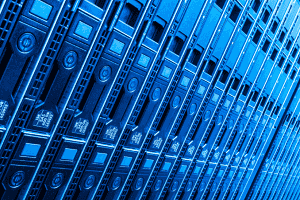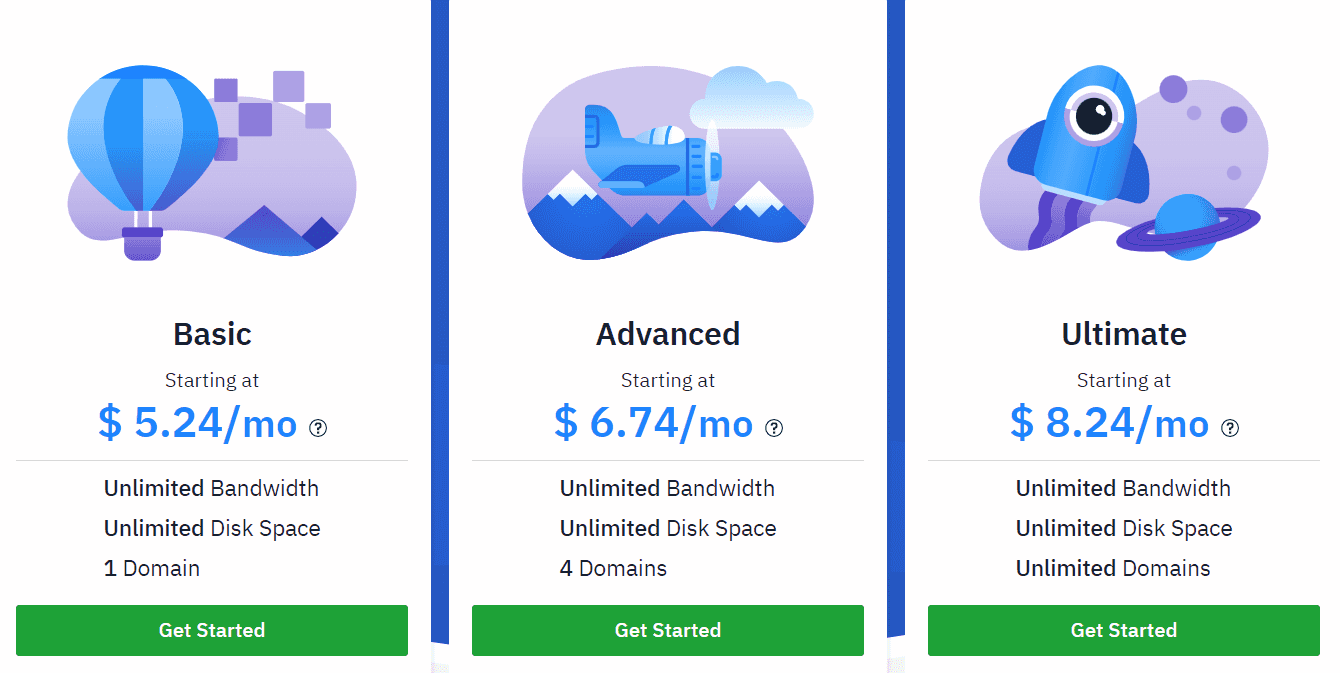前段时间,Godaddy调整了管理面板中的界面。所以一些不是很熟悉的站长利用以前的教程操作Godaddy时,找不到一些功能按钮。 熟悉Godaddy的朋友都知道,Godaddy支持后台自主切换操作系统,并且切换操作系统会更换IP,所以部分站长利用这一个功能来更换Godaddy的IP地址。 最新更换系统的步骤跟以前界面的区别不大。  如图,输入用户名和密码之后,点击My Account。可以进入账户管理
如图,输入用户名和密码之后,点击My Account。可以进入账户管理  二、点击WEB HOSTING,显示主机列表,点击要切换系统的主机后面的Options选项,如下图
二、点击WEB HOSTING,显示主机列表,点击要切换系统的主机后面的Options选项,如下图  显示的是当前主机方案,然后点击上方的Customize
显示的是当前主机方案,然后点击上方的Customize  显示主机当前方案,是否独立IP等。在Plan下拉列表选项中选择要切换到的方案和系统。然后会弹出一个确认窗口
显示主机当前方案,是否独立IP等。在Plan下拉列表选项中选择要切换到的方案和系统。然后会弹出一个确认窗口  显示当前方案和要切换到的方案。确定无误后点击Save Changes,如果方案不正确点击Cancel,重新选择。 选择完成之后,点击方案后面的Launch,会提示
显示当前方案和要切换到的方案。确定无误后点击Save Changes,如果方案不正确点击Cancel,重新选择。 选择完成之后,点击方案后面的Launch,会提示  耐心等待即可,一般是72小时内可以切换完成的。如果时间过长,请联系Godaddy客服。 虽然后面注明了价格,但是同级方案之间切换系统是不用收取费用的。 切换系统前,请做好数据备份工作,防止数据意外丢失。
耐心等待即可,一般是72小时内可以切换完成的。如果时间过长,请联系Godaddy客服。 虽然后面注明了价格,但是同级方案之间切换系统是不用收取费用的。 切换系统前,请做好数据备份工作,防止数据意外丢失。
2012Godaddy最新更换系统教程
THE END
上一篇